- 系统
- 教程
- 软件
- 安卓
时间:2021-06-04 来源:u小马 访问:次
细心的朋友会发现Win10右下角任务栏中会有一个“新通知”图标,这个图标有时候会 弹出一些通知消息来。但对于绝大多数用户来说,这些消息基本是没用的,也就是说Win10新通知有些鸡肋。小编今天给大家提供个方法将任务栏“新通知”隐藏起来。
如今很多人都开始已经升级Win10专业版系统了,大家都会发现任务栏上面新增加了一个“新通知”图标,经常会不断的弹出一些极速纯净版系统通知消息,但是这些消息都是没有什么意义的,那么要怎么隐藏任务栏“新通知”图标呢?接下来跟大家分享一下Win10 64位专业版系统隐藏任务栏“新通知”图标的方法供大家参考!
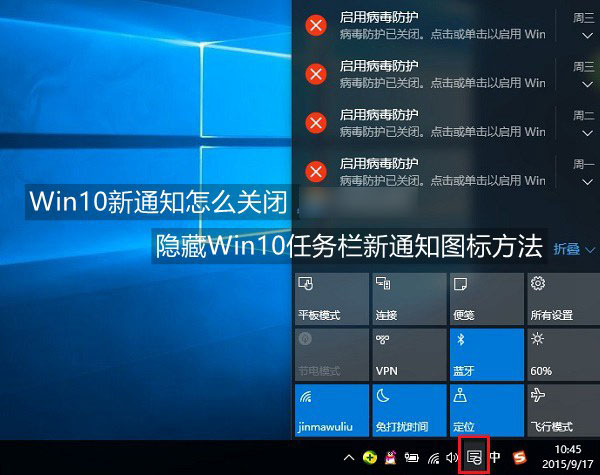
Win10新通知怎么关闭
第一步:依次点击Win10菜单图标,点击进入“设置”,然后再点击进入“系统”设置,如图。
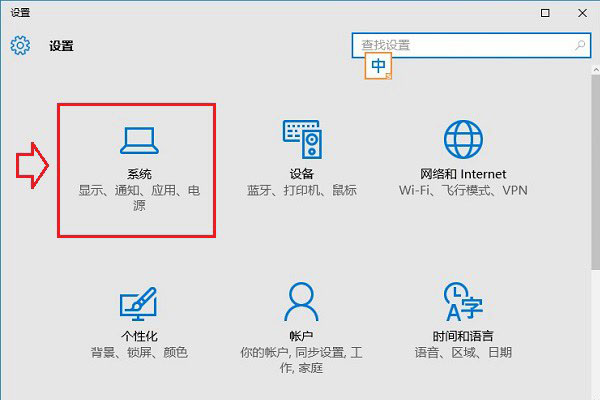
第二步:在系统设置中,点击左侧的“通知和操作”选项,然后在右侧就可以选择关闭一些通知功能了,包括显示有关Windows的提示,显示应用通知,在锁屏界面显示通知等,操作,我们可以按需选择关闭,如下图。
Win10隐藏任务栏新通知图标方法
第三步:如果需要将Win10右下角任务栏上的“新通知”图标隐藏掉的话,可以点击进入“启用或关闭系统图标”。
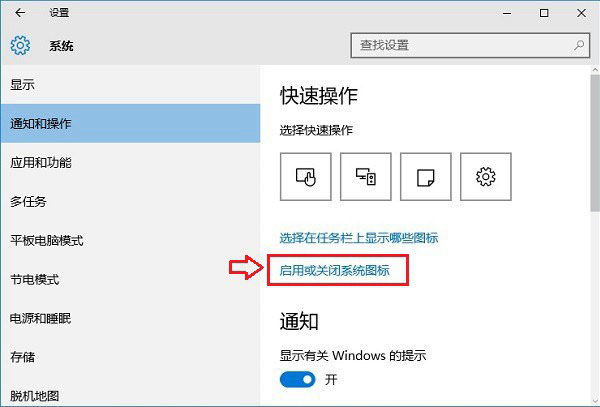
第四步:最后在启用或关闭系统图标设置中,将“操作中心”开关,点击关闭,就可以了,如图。
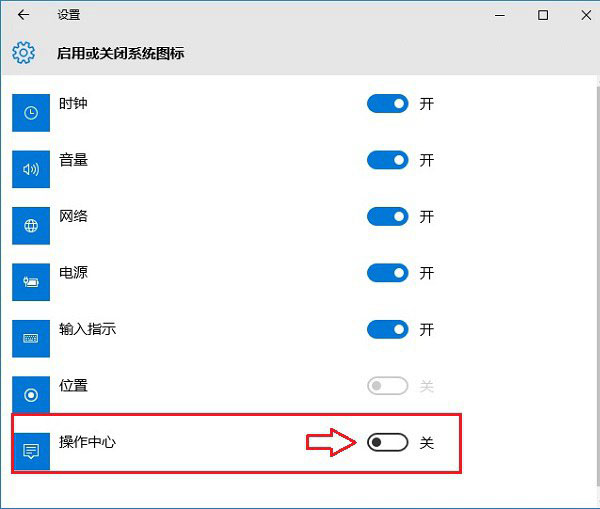
关闭操作中心后,再去看看Win10桌面右下角的“新通知”图标是不是就隐藏不见了,如图。
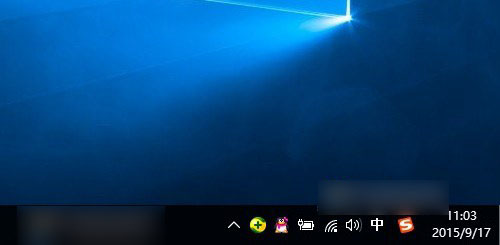
以上内容就是关于u小马小编为大家介绍的Win10隐藏任务栏“新通知”图标的技巧,有不懂的网友可以参考一下以上内容,更多系统教程请继续关注u小马。





